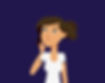TIP:
Jeśli chodzi o malowanie wszelkiego typu skał - kluczem do ich właściwego odzworowania jest szukanie punktu odniesienia, na którym będzie skupiona uwaga. To pomoże Ci uzyskać naprawdę dobry obraz kamienia, jego kształt i innych elementów. Piaskowiec ma przykładowo wiele prążków, co warto uchwycić.
1. Zaczniemy od koloru bazowego. Jak zwykle użyjemy funkcji "Select", aby nie wykraczać poza linie, a tym samym wypełnić obiekt kolorem. W tym celu przejdź do warstwy 4. Piaskowiec ma wbrew pozorom w sobie wiele kolorów, co da ciekawy efekt oraz nieco róźnorodności naszej bazie. Użyj pędzla typu Charcoal Block, który ma trochę tekstury i ziarnistości ( nie jest idealnie gładki). Zacznij od szarości.

2. Następnie dodaj pomiędzy wcześniejszy kolor trochę brązów.

3. Przejdź do warstwy numer 6, która będzie pierwszą warstwą cieni. Zmieniamy pędzel na Damp Brush. Z referencji obok wybierz ciemny kolor i zacznij nim wypełniać prążki i szczeliny. Potraktuj każdy z nich jako rodzaj osobnej formy 3D, nadając liniom różnej grubości. Wyobraź sobie, że światło na obiekt pada głównie z góry, przez co wierzchołki pozostaną jasne.

4. Następna warstwa to oświetlenie. Zaczniemy od ciemniejszej warstwy i będziemy ją nakładać pędzlem na wierzch. Części, które są skierowane w stronę światła najbardziej będą miały najjaśniejsze światło. Smugi światła również maluj prążkowo, a nie punktowo, jak w przypadku innych obiektów. Zazwyczaj występują 3 kolory oświetlenia, co staraj się oddać na rysunku.


5. Kolejny krok, wykonany na warstwie 8 jest opcjonalny. Pomaga dodać trochę formy i naprawdę świetny konrast kolorów, który występuje pomiędzy ciepłymi kolorami kamienia i chłodnymi kolorami odbitego światła. W zasadzie wszystko, co jest zwrócone w prawo będzie miało odrobinę tego odbitego jasnoniebieskiego światła. Będzie to szczególnie widoczne w cieniach skały. Więc to, co się od światła odbija, będzie trochę bardziej wyblakłe. To naprawdę pomaga nam dodać trochę trójwymiarowości do obrazu.

6. Na warstwie 10 dodamy nieco pęknięć do piaskowca. Możesz to zrobić pędzlem typu Technical Pencil. Same pęknięcia powinny jakby wić się wokół formy kamienia, a nie być liniami prostymi. Narysuj ciemne linie, a następnie tuż nad nim - jasne, co sprawi wrażenie głębi.

7. Na następnej warstwie pędzlem typu Bonobo Chalk - dodamy do skały trochę ciepła. Na delikatnym kryciu przejedź kolorem pomarańczowym skałę w środkowej części jej uwypukleń.

8. Właściwość ostatniej warstwy zmień na chwilę na Normal oraz ustaw krycie na 100%. Zobaczysz pomarańczowo-fioletowy gradient. Pędzlem typu Soft Brush wykonaj na swoim rysunku podobny zabieg. Następnie powróć do wcześniejszych ustawień warstwy na Overlay oraz jej krycia na ok. 28%. Taki zabieg da efekt ciekawej poświaty.